excel2010页面属性设置的方法
2016-12-02
相关话题
Excel中的页面属性该如何进行设置呢?下面是小编带来的关于excel2010页面属性设置的方法,希望阅读过后对你有所启发!
excel2010页面属性设置的方法:
页面实行设置步骤1:选择单元格区域A3:A4、B3:B4、A5:A12、A13:A16、A17:A20、A21:B21等,设置单元格水平居中、垂直居中,设置文本控制方式为“自动换行”。
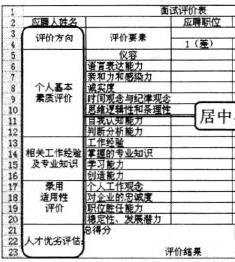
页面实行设置步骤2:选择单元格区域A2:E24,在“字体”组中单击“边框”下三角按钮,在弹出的下拉列表中选择“所有边框”选项,即可为选择的单元格区域添加边框。

页面实行设置步骤3:切换至“页面布局”选项卡,在“页面设置”组中单击“纸张大小”下三角按钮,从弹出的下拉列表中选择纸张类型,这里选择A4选项。

页面实行设置步骤4:打开“页面设置”对话框,切换至“页边距”选项卡,通过单击数字微调按钮调节“上”、“下”、“左”、“右”4个文本框为“2”、“2”、“2.5”、“2.5”。
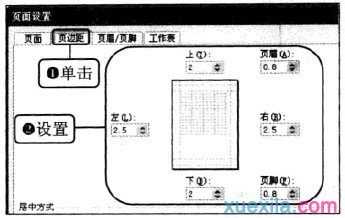
页面实行设置步骤5:单击“确定”按钮返回工作表,选择单元格区域A1:E25,在“单元格”组中选择“行高”选项,在弹出的“行高”对话框中输入“25”,再单击“确定”按钮。

页面实行设置步骤6:在“单元格”组中选择“列宽”选项,在弹出的“列宽”对话框中输入“15”,再单击“确定”按钮即可。
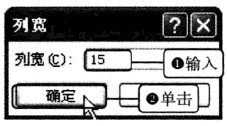
看了excel2010页面属性设置的方法还看了:
1.excel2010设置打印页面的属性教程
2.excel2010 打印指定页面的方法
3.excel2010设置每页打印标题的教程
4.excel 2010快速设置序列方法
5.excel2010设置平方的方法
6.excel2010每次打开配置的解决方法
7.excel2010对宏设置的方法
8.excel 2010常用的技巧教程